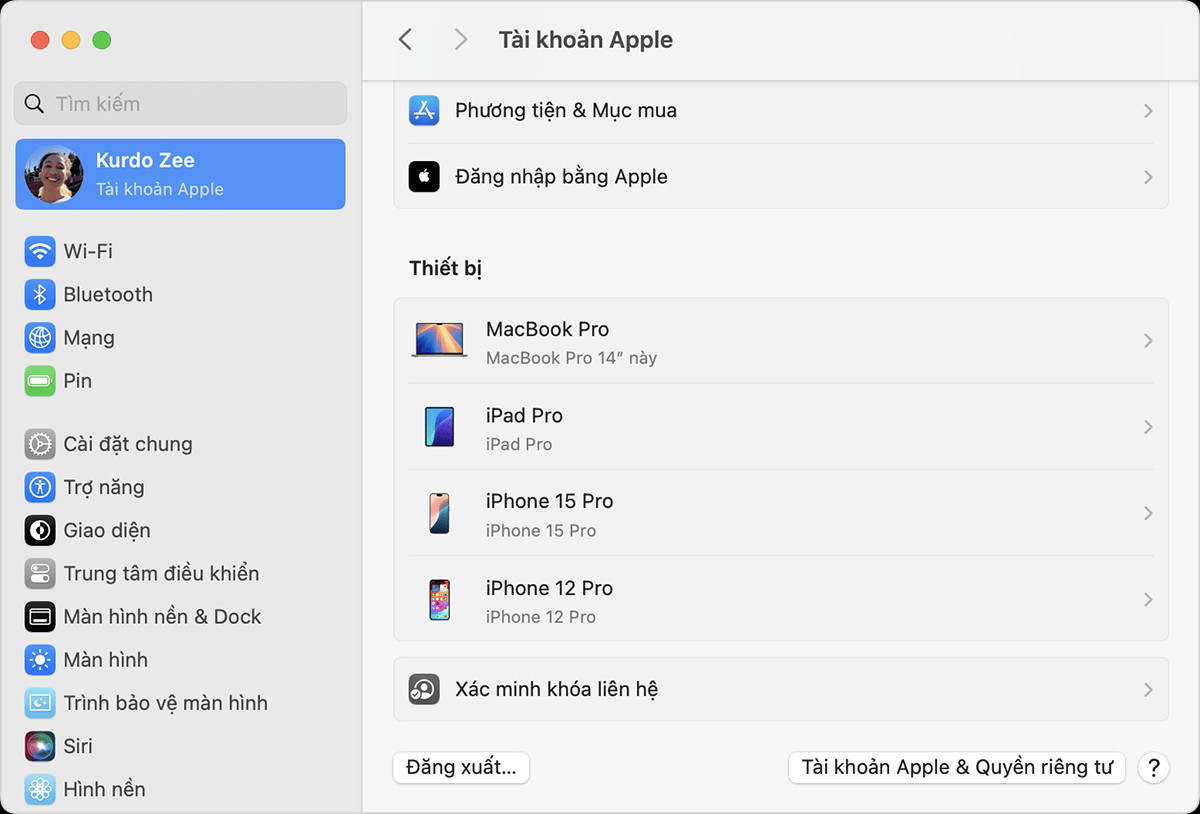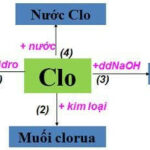Bài viết này sẽ cung cấp thông tin chi tiết về các thiết bị được liên kết với tài khoản Apple ID của bạn, cách nhận biết chúng, và cách quản lý chúng một cách hiệu quả. Chúng ta sẽ khám phá danh sách “thiết bị vào” (tức các thiết bị đã đăng nhập vào tài khoản Apple ID của bạn), cách xem thông tin chi tiết về từng thiết bị và cách loại bỏ những thiết bị không còn sử dụng hoặc không nhận ra.
Tìm Thiết Bị Trong Danh Sách Của Bạn
Để đảm bảo an toàn cho tài khoản và dữ liệu cá nhân, điều quan trọng là phải biết những thiết bị nào hiện đang đăng nhập bằng Apple ID của bạn. Dưới đây là các phương pháp để bạn kiểm tra danh sách này:
Sử Dụng iPhone, iPad Hoặc Apple Watch
- Mở ứng dụng Cài đặt.
- Chạm vào [Tên của bạn] ở trên cùng.
- Cuộn xuống để xem danh sách các thiết bị đã đăng nhập.
- Chạm vào tên của một thiết bị để xem thông tin chi tiết, bao gồm kiểu máy, số sê-ri, phiên bản hệ điều hành và trạng thái “thiết bị tin cậy” (có thể dùng để nhận mã xác minh).
Sử Dụng Máy Mac
- Chọn menu Apple > Cài đặt hệ thống.
- Nhấp vào [Tên của bạn].
- Cuộn xuống để xem danh sách các thiết bị.
Sử Dụng PC Chạy Windows
- Mở iCloud cho Windows.
- Ở trên cùng, nhấp vào Chi tiết tài khoản.
- Danh sách các thiết bị sẽ hiển thị.
Sử Dụng Trang Web Apple ID
Đây là cách toàn diện nhất để xem tất cả các thiết bị đã đăng nhập, bao gồm cả TV thông minh, máy chơi game và thiết bị Android.
- Truy cập account.apple.com và đăng nhập bằng Apple ID của bạn.
- Chọn Thiết bị.
- Nếu cần, nhấp vào Xem chi tiết và trả lời các câu hỏi bảo mật.
- Nhấp vào tên thiết bị để xem thông tin chi tiết.
Thêm Thiết Bị Vào Danh Sách
Một thiết bị sẽ tự động được thêm vào danh sách khi bạn đăng nhập vào Apple ID của mình trên thiết bị đó. Dưới đây là các dịch vụ thường được sử dụng để đăng nhập:
- iOS/iPadOS: iCloud, iMessage, FaceTime, Phương tiện & Mục mua, Game Center. Apple Watch đã ghép đôi cũng có thể xuất hiện.
- macOS/Windows: iCloud.
- Apple TV: Cửa hàng.
Lưu ý rằng AirPods sẽ hiển thị trong ứng dụng Tìm nhưng không xuất hiện trong danh sách thiết bị của Apple ID. Các thiết bị chạy iOS 7 trở về trước hoặc OS X Mavericks trở về trước cũng sẽ không hiển thị.
Xóa Thiết Bị Khỏi Danh Sách
Việc xóa một thiết bị khỏi danh sách là rất quan trọng nếu bạn không còn sử dụng thiết bị đó, hoặc nếu bạn nghi ngờ thiết bị đã bị xâm phạm.
Sử Dụng iPhone Hoặc iPad
- Mở Cài đặt > [Tên của bạn].
- Chạm vào thiết bị bạn muốn xóa.
- Chạm vào Xóa khỏi tài khoản.
- Xác nhận việc xóa.
Sử Dụng Máy Mac
- Chọn menu Apple > Cài đặt hệ thống.
- Nhấp vào [Tên của bạn].
- Chọn thiết bị bạn muốn xóa.
- Nhấp vào Xóa khỏi tài khoản.
- Xác nhận việc xóa.
Sử Dụng Trang Web Apple ID
- Truy cập account.apple.com và đăng nhập.
- Chọn Thiết bị.
- Chọn thiết bị bạn muốn xóa và chọn Xóa khỏi tài khoản.
- Xác nhận việc xóa.
Xóa Vĩnh Viễn Thiết Bị Khỏi Trang Tài Khoản
Để đảm bảo thiết bị không xuất hiện lại trong danh sách, bạn cần đăng xuất khỏi iCloud, Phương tiện & Mục mua, iMessage, FaceTime và Game Center trên thiết bị đó. Bạn cũng có thể xóa thiết bị từ xa nếu cần. Điều này giúp ngăn chặn truy cập trái phép và bảo vệ tài khoản của bạn.